word文档如何分享到微信 如何将Word文档发布到朋友圈
更新时间:2024-08-27 14:46:17作者:yang
随着社交媒体的普及,微信已经成为人们日常生活中不可或缺的一部分,许多人仍然不清楚如何将Word文档分享到微信或发布到朋友圈。在本文中我们将详细介绍如何利用简单的步骤将Word文档分享给朋友或在朋友圈展示,让您轻松掌握这项技能。愿本文能帮助您更好地利用微信平台与他人分享信息。
方法如下:
1.在电脑上使用Word或者WPS把文档编辑排版好,然后保存到电脑桌面。
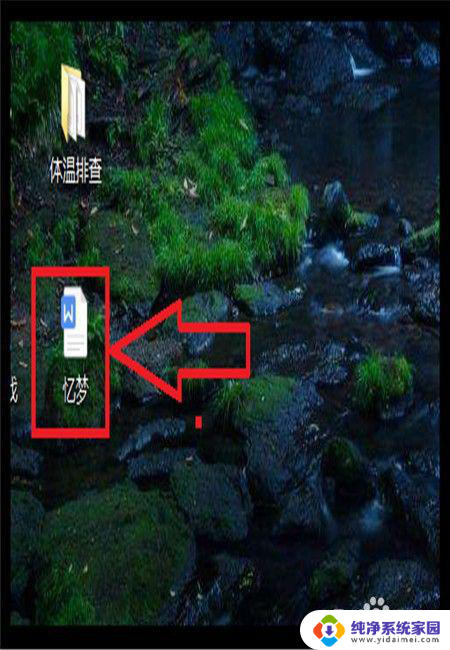
2.登录电脑微信版,登录电脑微信后。点击【文件传输助手】,把编辑好的文档复制粘贴到文件传输助手的窗口,点击【发送】。
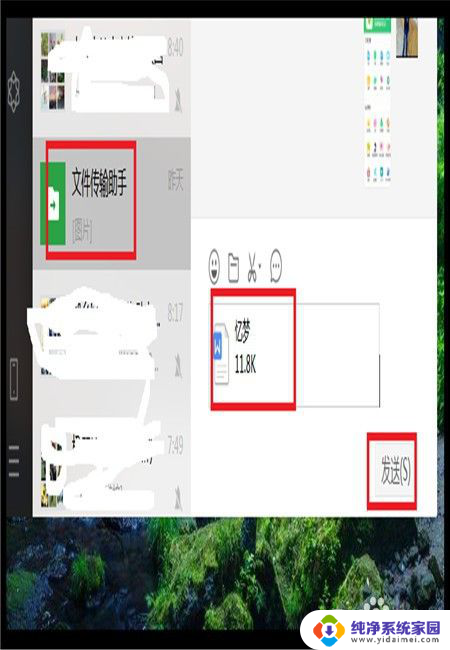
3.登录自己的手机微信。
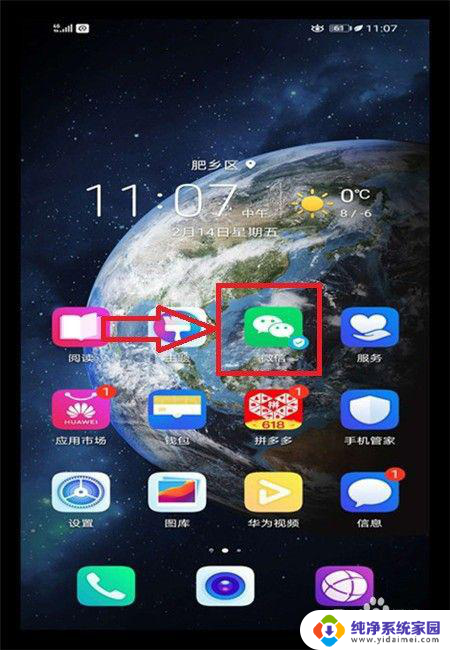
4.登录手机微信后,点击【文件传输助手】,找到刚刚发送的文档,点击打开。
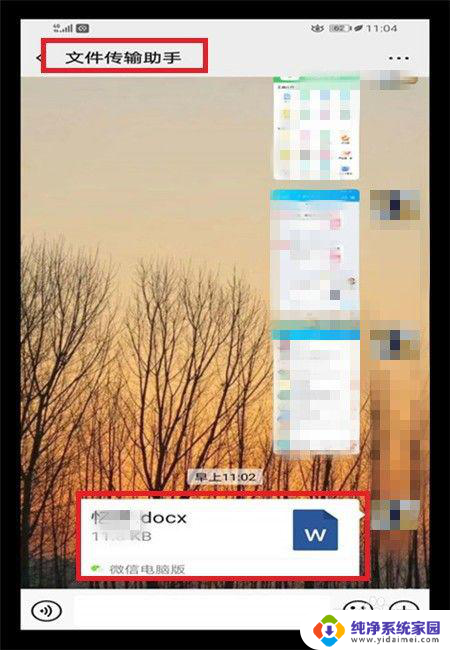
5.如果打不开文档,说明手机上没有安装打开的软件。打开文档后,在下方有一个【分享】,点击一下。
6.点击【分享】后,在【链接分享】的下方,点击第一个【微信】。
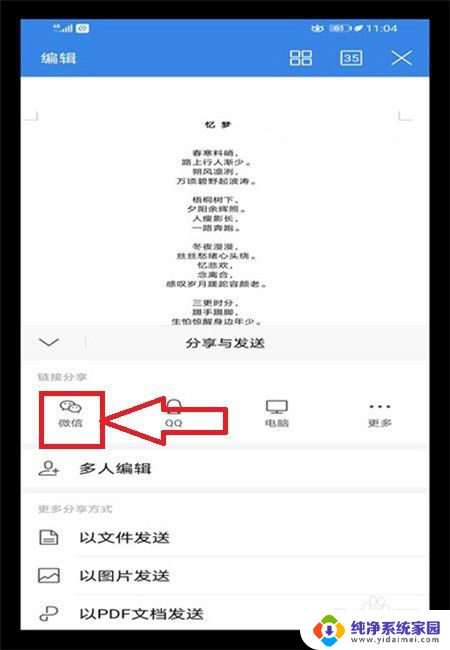
7.接着选择点击第三个【分享到朋友圈】。
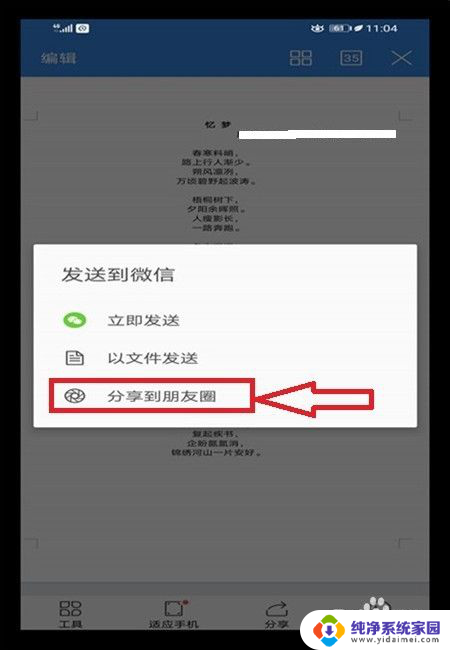
8.在【分享设置】页面,选择【仅查看】,然后点击下方的【创建并分享】。
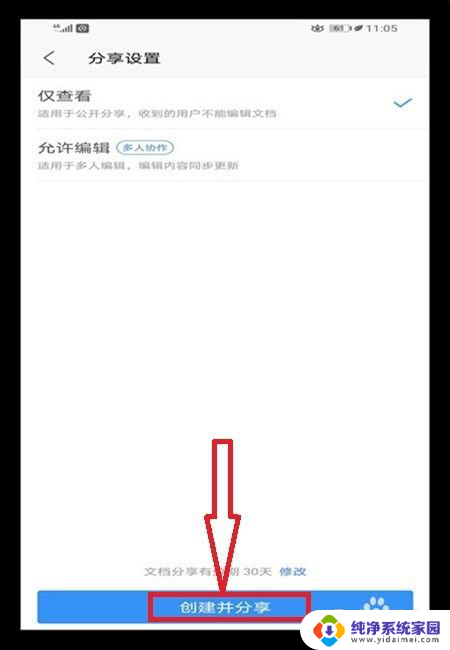
9.出现【这一刻的想法】,如果想写点东西。可以写点,不想写的话,直接点击右上角的【发送】。
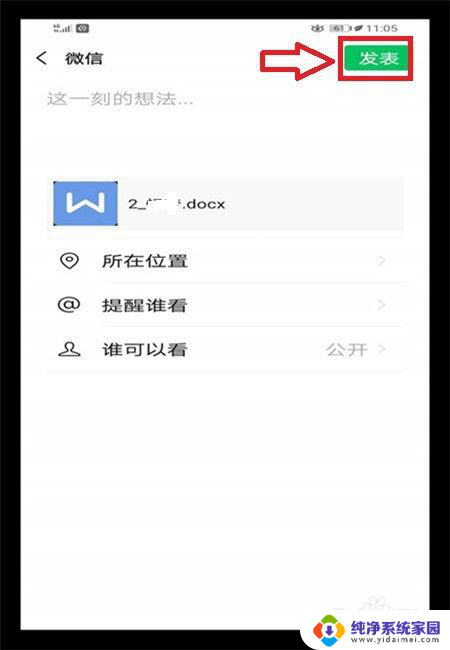
10.点击微信的【发现】,接着点击【朋友圈】。
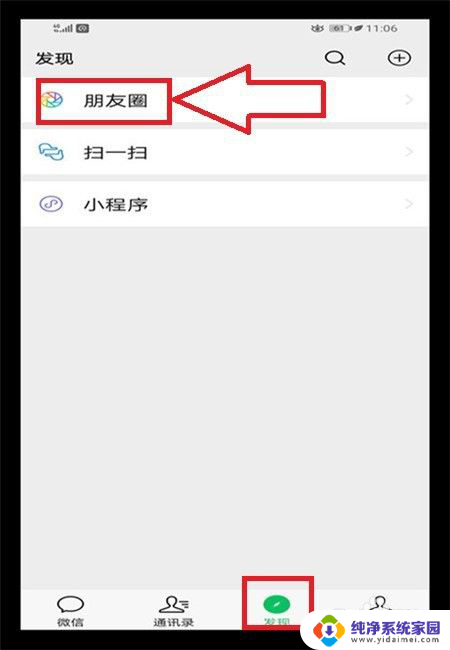
11.就可以看到自己刚刚发布的Word文档了。
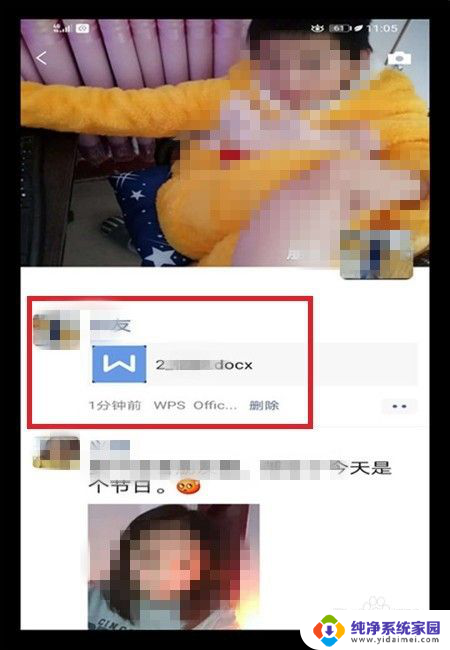
以上就是如何将Word文档分享到微信的全部内容,如果遇到这种情况,请按照以上方法进行解决,希望对大家有所帮助。
word文档如何分享到微信 如何将Word文档发布到朋友圈相关教程
- 怎么发送word文档到微信 怎样在电脑上分享word文件给微信好友
- 微信不带图片发朋友圈 不带图片的微信朋友圈发布技巧
- 微信发朋友圈文字怎么发 手机微信如何发纯文字朋友圈内容
- 微信发朋友圈怎么定位到别的城市 微信朋友圈怎么发布异地位置
- wps如何传输文档到微信 wps如何将文档传输到微信
- 微信怎么发隐藏图片的朋友圈 怎么在朋友圈发文不带图片
- 微信如何不带照片发朋友圈 在微信朋友圈发不带图片的朋友圈技巧
- 微信60秒视频发朋友圈 如何在微信朋友圈发布60秒的视频
- wps如何将文档发送到邮箱 wps如何将文档发送到邮箱附件
- 怎么发不带照片的朋友圈圈 如何在微信朋友圈发布无图片的动态
- 笔记本开机按f1才能开机 电脑每次启动都要按F1怎么解决
- 电脑打印机怎么设置默认打印机 怎么在电脑上设置默认打印机
- windows取消pin登录 如何关闭Windows 10开机PIN码
- 刚刚删除的应用怎么恢复 安卓手机卸载应用后怎么恢复
- word用户名怎么改 Word用户名怎么改
- 电脑宽带错误651是怎么回事 宽带连接出现651错误怎么办